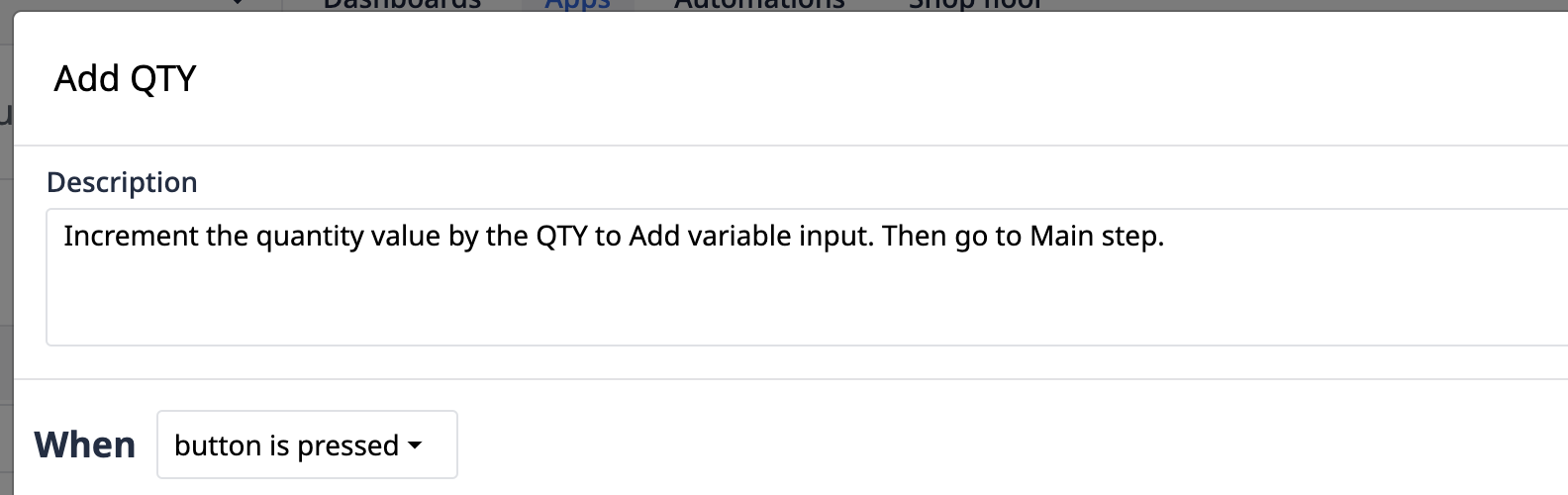Краткий обзор того, как встроить логику в приложения Tulip без написания кода.
This topic is featured in the Basic App Design and Logic course in Tulip University.
В этой статье вы узнаете:
- Какие типы действий могут выполнять триггеры.
- Какие типы триггеров существуют и как их использовать.
- Общие случаи использования триггеров
Триггеры позволяют добавить логику в ваше приложение. С помощью триггеров можно взаимодействовать с устройствами, отправлять оповещения, взаимодействовать с внутренними системами и многое другое - и все это без написания единой строки кода.
Триггеры также позволяют обновлять переменные - функцию для отслеживания данных в приложении.
Логика триггеров
Триггеры используют логическую структуру when, then:
- когда "событие зарегистрировано в Tulip"
- тогда "выполнить действие" или "сделать переход".
Триггеры также могут содержать условную логику:
- когда "событие регистрируется в Tulip"
- если "условие выполнено"
- то "выполнить действие"
- иначе "предпринять другое действие".
Подробнее об условной логике триггеров можно узнать здесь.
Триггеры могут быть простыми, как в примере ниже:
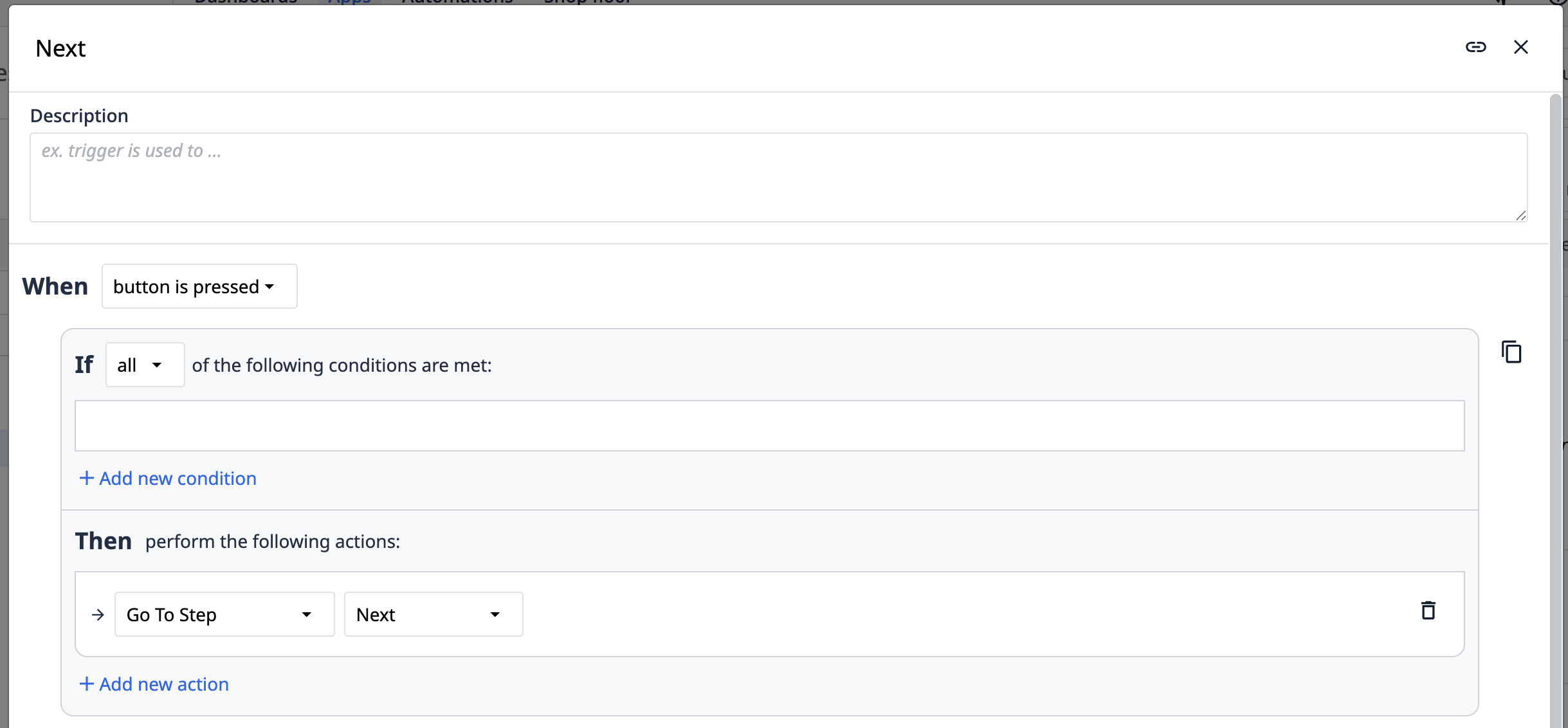 {height="" width=""}.
{height="" width=""}.
Когда кнопка нажата , переходим к следующему шагу.
Или триггеры могут быть более сложными, например, сканирование штрих-кода, которое запрашивает внутреннюю базу данных, чтобы вернуть информацию о заказе в виде переменной.
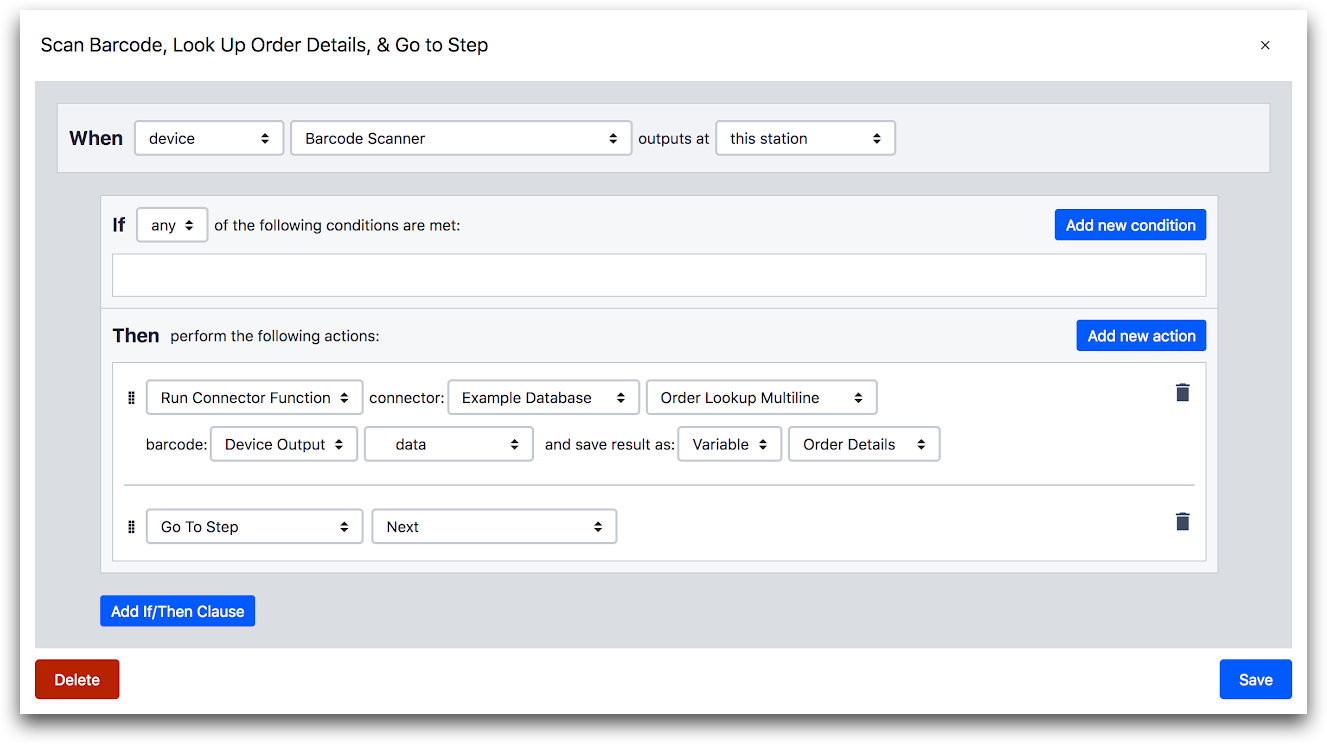
Когда сканер штрих-кода выходит на текущей Станции, тогда API Call (выполняемый через функцию коннектора) извлекает данные о заказе из внешней базы данных и сохраняет значение в переменной. Затем триггер также переходит к следующему шагу.
Типы команд триггера
В триггере можно использовать два типа команд:
- Действие: Изменение в приложении, не связанное с изменением шагов (например, показать сообщение об ошибке, отправить электронное письмо, сделать снимок экрана приложения).
- Переход: Событие навигации в самом приложении (например, переход к следующему шагу, завершение приложения, отмена приложения). Переходы могут позволить сработать другим триггерам (например, запустить). Например, вы можете создать триггер уровня приложения, который будет срабатывать каждый раз, когда приложение будет завершено.
Типы триггеров
Существует три типа триггеров:
Триггеры уровня приложений
Триггеры уровня приложения активируются этими событиями:
- Запуск приложения
- Приложение завершается
- Приложение отменено
Их можно изменить на вкладке App в контекстной панели:
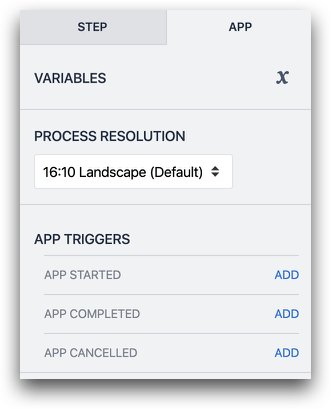 {height="" width="300"}.
{height="" width="300"}.
Подробнее о триггерах уровня приложения можно узнать здесь.
Триггеры уровня шага
Триггеры уровня шага активируются этими событиями:
- Через регулярные временные интервалы ("временные пожары")
- При поступлении входного сигнала от машины или устройства ("Машины и устройства")
- При открытии шага ("Когда шаг открыт")
- Когда шаг закрывается ("Когда шаг закрыт").
Доступ к ним можно получить через вкладку "Шаг" в контекстной панели.

Подробнее о триггерах уровня шага можно узнать здесь
Триггеры виджетов
Триггеры виджетов активируются при нажатии кнопки. На шаге может быть несколько кнопочных триггеров, которые срабатывают при нажатии соответствующей кнопки оператором в Tulip Player.
Доступ к ним можно получить в меню виджетов в контекстной панели после выбора кнопки.
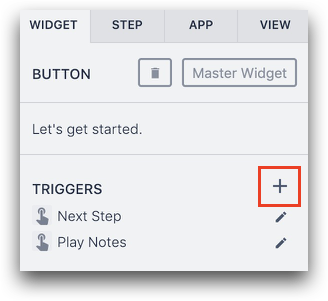
Подробнее о триггерах виджетов можно узнать здесь.
Примеры
Примеры общей логики триггеров включают:
- Навигация внутри приложения: Используйте переход для перехода к следующему или предыдущему шагу. Или перейдите к определенному шагу (не в последовательном порядке).
- Завершение приложения: регистрация метаданных приложения.
- Запустите функцию коннектора для доступа к внутренней системе: Используйте коннекторы, чтобы позволить Tulip взаимодействовать со сторонними системами. Эти коннекторы можно вызывать из триггеров. Это позволит вам передавать или извлекать данные из Tulip в внутреннюю систему с помощью переменных.
- Отправка оповещений: Отправляйте электронные письма или SMS-сообщения соответствующему администратору из приложения. Эти сообщения могут содержать изображения, информацию о состоянии процесса или другую необходимую информацию.
- Хранение данных: Храните входные данные из приложения в переменных или таблицах.
- Используйте устройство для оптимизации работы оператора: Для операторов, использующих обе руки во время процесса, добавьте триггер к событию устройства, например педали, для перехода к следующему шагу.
Создайте триггер
- На Side Pane нажмите + в разделе Триггеры. Откроется редактор триггеров.
- Назовите свой триггер, чтобы определить, что он делает в приложении. Вы также можете включить описание для более подробной информации.